Sony RM-V401 Handleiding
Sony
Afstandsbediening
RM-V401
Bekijk gratis de handleiding van Sony RM-V401 (2 pagina’s), behorend tot de categorie Afstandsbediening. Deze gids werd als nuttig beoordeeld door 21 mensen en kreeg gemiddeld 4.7 sterren uit 11 reviews. Heb je een vraag over Sony RM-V401 of wil je andere gebruikers van dit product iets vragen? Stel een vraag
Pagina 1/2

Notes
• If you are using more than one receiver (or amplifier) and have set
it on the or button, when selecting theseCBL/SAT, CD, AUX DVD
buttons you cannot control the volume of the receiver (or
amplifier) of the button.RCVR
• If you change the setting of the button to a component otherRCVR
than a receiver or amplifier, the volume control setting of video
components will return to “TV” even if you have changed the
factory preset volume control. In this case, you will not be able to
control the volume from audio components other than a receiver
or amplifier.
To reset to factory preset volume control
In step 3 above, press instead.VOL–
Operating a Component
1Press the button of the desired
component on the Commander.
2Point the Commander directly at the
component.
3Press the button for the function you want to use.
See “Remote Button Descriptions” for complete descriptions of the
buttons on the Commander.
Notes on Using the Remote Commander
Basically, use this Commander in the same way as the Commanders
supplied with your components.
• Using this Commander will not increase the functions of your
components. The functions of the Commander are limited to the
functions of the components themselves. For example, if your TV
does not have a MUTING function, the button on thisMUTING
Commander will not function with your TV.
• Some functions of the component may not work with this
Commander.
• If your cable box can control volume, be sure to set its volume
switch to a medium position. If the volume on the cable box is
turned down completely, you will not be able to adjust your TV’s
volume with the Commander.
Setting a channel with a single button
(Channel macro function)
You can program the Channel Macro function on any of the buttons
listed below (macro keys).
For example, instead of pressing , , and then button toENT
change the TV channel, you can perform these operations by
pressing only the N button.
The macro keys are:
N m M x X z, , , , , and REC.
(During TV, cable box, or digital satellite receiver operations only.)
The series of operations that can be programmed must be consisted
of two to four sequential pressings of to buttons or button.ENT
Note
The Channel Macro function may not work correctly for some
components.
To program a series of operations
1Press the desired component select button.
(You can select “TV”, “cable box”, or “digital satellite receiver”
only.)
2While pressing the desired macro key, press the buttons required
for the operations in sequence.
For example, to program t t on the button, holdENT N
down first, press , , and in sequence, and then releaseN ENT
N.
For the customers in the U.S.A.
WARNING
This equipment has been tested and found to comply with the limits
for a Class B digital device, pursuant to Part 15 of the FCC Rules.
These limits are designed to provide reasonable protection against
harmful interference in a residential installation. This equipment
generates, uses, and can radiate radio frequency energy and, if not
installed and used in accordance with the instructions, may cause
harmful interference to radio communications. However, there is
no guarantee that interference will not occur in a particular
installation. If this equipment does cause harmful interference to
radio or television reception, which can be determined by turning
the equipment off and on, the user is encouraged to try to correct the
interference by one or more of the following measures:
• Reorient or relocate the receiving antenna.
• Increase the separation between the equipment and receiver.
• Connect the equipment into an outlet on a circuit different from
that to which the receiver is connected.
• Consult the dealer or an experienced radio/TV technician for help.
You are cautioned that any changes or modifications not expressly
approved in this manual could void your authority to operate this
equipment.
Setting Up the Remote Commander
About Presetting the Commander
The Commander is preset at the factory to operate Sony brand
components.
If you’re using the Commander with a Sony component, you won’t
need to preset the Commander before you start using it.
To set up the Commander to use with other (non-Sony)
manufacturers’ components, or to use with a component that is not
preset at the factory, you’ll need to follow the instructions in this
manual to preset the Commander with the correct code number for
your components. (See the supplied “Component Code Numbers”
also.)
Notes
• The Commander can be set up to operate only one component per
button – unless their code numbers happen to be the same. For
example, you cannot set up the Commander to operate a Sony TV
and a Panasonic TV simultaneously (because they use different
code numbers).
• You may not be able to operate even a Sony brand component with
the factory presetting. In such a case, follow the procedure in
“Setting the Code.”
Remote Button Descriptions
Installing the Batteries
Slide open the battery compartment and insert two size AA (R6)
batteries (not supplied).
Be sure to line up the + and – on the batteries with the + and – on the
battery compartment.
1 2
When to replace the batteries
Under normal conditions, batteries will last up to six months. If the
Commander does not operate properly, the batteries might be worn
out. Replace the batteries with new ones.
Notes
• Replace both batteries with new ones.
• Do not take more than 20 minutes to replace the batteries;
otherwise, your setting of the code numbers will be erased.
Notes on Batteries
• Do not mix old batteries with new ones or mix different types of
batteries together.
• If the electrolyte inside the battery should leak, wipe the
contaminated area of the battery compartment with a cloth and
replace the old batteries with new ones. To prevent the electrolyte
from leaking, remove the batteries when you plan not to use the
Commander for a long period of time.
Setting the Code
Follow the steps 1 and 2 below for each component you plan to use
with the Commander.
Step 1: Entering the Code Number
1See the supplied “Component Code numbers”, and find the three-
digit code number for the desired component.
If more than one code number is listed, use the number that’s
listed first to complete the steps below.
For example, if you’re setting up a Philips’ VCR, you would use
the code number 035.
If your component isn’t listed, see “Searching for the Correct
Code.”
2Press the button with a ball-pointSET
pen tip etc., and release it.
3Press the button of the component that
you want to set up.
Note
On the , , , , and buttons, “cable box”,CBL/SAT RCVR CD AUX DVD
“receiver”, “CD player”, “tape deck”, and “DVD player” are
assigned respectively at the factory. But you can also assign other
components on these buttons. For details, see “Changing the
Component Type on the , , , , and CBL/SAT RCVR CD AUX DVD
buttons.”
4Enter the component’s code number.
For example, if you’re entering the code
for a Philips VCR, you would press
.
5Press and release the button to storeENT
the code number in the Commander’s
memory.
6Go to “Step 2: Checking if the Code Number Works” to finish
setting up.
Step 2: Checking if the Code Number Works
1Power on the component you want to set up.
2Aim the Remote Commander at the component and press a button
to check if that button works.
For example, press the button to see if it works on yourPOWER
component .
3Check that the other buttons of the Commander is operating the
corresponding functions of the component.
If the Commander Doesn’t Seem to Be Working...
• First, try repeating these setup procedures using the other codes
listed for your component (see the supplied “Component Code
Numbers”).
• If – after trying all the codes listed for your component – you still
cannot get the Commander to work properly, try the search
method described in “Searching for the Correct Code.”
Tip
You can write down the code number on the label inside the battery
compartment lid.
Searching for the Correct Code
If you’ve tried all the code numbers listed for your component and
you still cannot get the Commander to work (or if your component is
not listed in the “Component Code Numbers” tables), try these
steps.
1Power on the component you want to set up. Insert a tape or disc
if necessary.
2Press the button with a ball-point pen tip etc., and release it.SET
3Press the button of the component on the Commander that you
want to set up.
4Press and release the button. Then press and release theCH+
POWER button.
5Repeat step 4 until the correct code number is found.
Each time you press the button and then the button,CH+ POWER
a new code number will be transmitted.
Keep trying until your component operates by receiving the
transmitted signal from the Commander (e.g., the power turns off,
the CH+ function works, playback starts, etc.) Be patient as you do
this; it may take about 100 tries until the correct code number is
located.
6When the correct code is found, press the button to store theENT
code number in the Commander’s memory.
7Check that the Commander is operating the other functions of
your component by pressing the corresponding buttons on the
Commander. If they seem to be working properly, you’re done
setting up the Commander.
If the component does not operate properly, repeat steps 1 to 6 and
search for another code.
If you still cannot get the Commander to work properly, see
“Troubleshooting.”
Changing the Component Type on the CBL/
SAT, RCVR, CD, AUX and DVD buttons
At the factory, “cable box” is assigned on the button,CBL/SAT
“receiver” on the button, “CD player” on the button, “tapeRCVR CD
deck” on the button and “DVD player” on the button. ByAUX DVD
completing the following procedure, you can change this setting so
that you can set up any component on these buttons.
1Press the button with a ball-point pen tip etc., and release it.SET
2Press the , , , , or CBL/SAT RCVR CD AUX DVD button.
3Press and release the x (stop) button.
4Press and release one of the following buttons;
to assign a VCR
to assign a digital satellite receiver
to assign a receiver
to assign a CD player
to assign a tape deck
to assign an MD deck or a DAT deck
to assign a TV
to assign a cable box
to assign a DVD player
5Press and release the ENT button.
6Enter the component’s code number by following steps 2 to 6 of
“Entering the Code Number”, or steps 1to 7 of “Searching for the
Correct Code.”
Controlling the Volume of Video
Components Connected to an Audio
System
The Commander is factory preset based on the assumption that you
hear the sound of your video components from your TV’s speakers,
and that you hear the sound of your audio components from the
loudspeakers connected to your receiver (or amplifier).
Factory Setting:
*If you assign an audio component on the or button,CBL/SAT, CD, AUX DVD
you can control the volume of the receiver (or amplifier) on the button.RCVR
If you assign video components on these buttons, you can control the volume
of the TV.
Thus you can control the volume of your TV or receiver (or
amplifier) while operating a video or audio component without first
having to press the or button. For example, to control theTV RCVR
volume for your VCR channels, you don’t need to press the TV
button first.
However, if your video components are connected to an audio
system, you probably hear your TV’s or VCR’s sound from the
loudspeakers connected to your receiver (or amplifier), not from
your TV speakers. In this case, you need to change the factory setting
so that you can control the volume of your video components
without first having to switch to the receiver (or amplifier).
To change the factory setting for the volume control, follow the
procedures below.
Note
This feature is effective only when a receiver or amplifier is set up on
the button. You cannot control the volume of a receiver (orRCVR
amplifier) set up on button whileCBL/SAT, CD, AUX DVD or
operating a component of another button.
Changing the Factory Setting for the
Volume Control
1Press the button with a ball-point pen tip, etc. and release it.SET
2Press the button.RCVR
3Press the button.VOL+
4Press the button.ENT
The volume control setting is changed to “receiver/amplifier.” You
can control the volume of the receiver (or amplifier) of the RCVR
button while selecting any component.
Button
TV
VCR, CBL/SAT , DVD* *
RCVR
CD , AUX* *
Controls the volume of
TV
TV
Receiver (or amplifier)
Receiver (or amplifier) on the RCVR
button
Component that can be preset
TV
VCR
Cable box/Digital satellite receiver/
Receiver/CD player/Tape deck/
MD deck/DAT deck/DVD player/
TV/VCR
Button
TV
VCR
CBL/SAT
RCVR
CD
AUX
DVD
Factory setting
Sony TV
Sony VHS VCR
—
Sony receiver
Sony CD player
Sony tape deck
Sony DVD player
English
3-220-548- (1)11
Remote Commander RM-V401
Operating Instructions
Manual de instrucciones (parte posterior)
© 2000 Sony Corporation Printed in Malaysia
Your Code Number
PIP operations
Press To
zREC Turn on/off the “window” picture.*
PIP and ENT Turn off the “window” picture.
m M or Change the TV channel in the “window” picture.
PIP and TV/VIDEO Change the input mode of the “window” picture.
xMove the location of the “window” picture.
NSwap the “main” picture and the “window” picture.
XFreeze the “window” picture.
Operating a DVD player
3To select numbers 10 and
above. For example, to select
track 15, press and thenPIP
press 5.
4N: To play.
m: To rewind.
M: To fast-forward.
x: To stop.
X: To pause.
5To display the title menu.
6To move the cursor upward,
downward, to the left, or to the
right.
7To display the DVD menu.
8To clear the selected characters
from the screen.
3 4 5, , and
TV: To operate the Picture-in-
Picture function. Press each
button or combination of
buttons as described in the
table below.
VCR:
N: To play.
x: To stop.
m: To rewind.
M: To fast-forward.
z NREC: To record, press
while pressing z.
6TV/VCR: To move the cursor
upward, downward, to the left,
or to the right.
7TV/VCR: To call up the MENU
display.
Specifications
Operable distance Approx. 7 m (23 ft) (varies depending of the
component of each manufacturer)
Power requirements Two size AA (R6) batteries (not supplied)
Battery life Approx. 6 months (varies depending on frequency of
use)
Dimensions Approx. 62 207 41 mm (w/h/d)× ×
(2 1/ 2× 8 1/ 4× 1 5/8 in.)
Mass Approx. 100 g (3.5 oz.) (not including batteries)
Design and specifications are subject to change without notice.
Operating a TV, VCR, or cable box
General
1To turn on and off the power of
the selected component.
2Component select buttons. To
switch to the operations of each
component, press the button on
which that component is
assigned.
9*Volume up: +
Volume down: –
q; *To mute the volume on TV or
receiver (amplifier).
qs To set up the Commander.
*These buttons control the volume of
either TV or receiver (amplifier). See
“Controlling the Volume of Video
Components Connected to an
Audio System” for details.
qa TV: To display the current
channel on TV.
VCR: To expose the on-screen
display.
qd and qf
To change the channel. For
example, to change to channel
5, press and (or press and0 5 5
ENT).
qg TV/VCR: To enter the selection.
qh TV: To operate SLEEP function
on the TV. (Works only for a
TV with the SLEEP function.)
qj Channel up: +
Channel down: –
qk TV/cable box: To operate
JUMP FLASHBACK, or
CHANNEL RETURN function on
the TV depending on the
setting of the TV's
manufacturer.
VCR: To cancel.
Notes
• There may be cases you may turn on/off the cable box by pressing the orCH+
CH– buttons on the Commander.
• If your cable box can control volume, be sure to set its volume control to a
medium position. If the volume on the cable box is turned down completely,
you will not be able to adjust your TV’s volume with the Commander.
Notes
• Even if you try to program more than four operations and press the
corresponding buttons in step 2 above, only the first four buttons
that were pressed will be programmed.
• If you try to program only one operation on a macro key, the
setting operation will be rejected.
• You can program the Channel Macro function for up to three
components only. To program for the fourth component, first clear
all macro keys for a component.
To change or clear the program
When you want to change the setting or if you are no longer using
that programmed operation, follow the procedure below to
overwrite or clear the program.
1Hold down the macro key that you want to change or clear.
2After waiting for about three seconds, press the new sequence of
buttons, or, to clear the program, press and release , and then
press and release ENT.
3Release the macro key.
Note
Be sure to wait for about three seconds in step 2 above. While you
are holding down the macro key and waiting, the programmed
signals are transmitted; therefore, if you are aiming the Commander
at your component, the programmed operations may be performed
before you go on with the procedure.
Troubleshooting
If you have problems setting up or using the Commander:
• When setting up the Commander, carefully go through the procedures
described in “Setting the Code.” If the code that’s listed first for your
component doesn’t work, try all the codes for your component - in the order
in which they’re listed. If all the codes fail to work (or if your component is
not listed in this manual), try using the procedures in “Searching for the
Correct Code.”
• Check that you’re aiming the Commander directly at the component, and that
there are no obstructions between the Commander and the component.
• Make sure the batteries you’re using are not worn out, and that they’re
inserted correctly.
• Check that the button of the , , , , , TV VCR CBL/SAT RCVR CD AUX or isDVD
pressed to choose your desired component.
• Check that the component has infrared remote capability. For example, if
your component didn’t come with a remote commander, it probably isn’t
capable of being controlled by a remote commander.
• If your video components are connected to an audio system, make sure
you’ve set up the Commander as described in “Controlling the Volume of
Video Components Connected to an Audio System.”
• Should any problem persist, reset the Commander to the factory setting by
pressing the , and – buttons simultaneously.POWER TV/VIDEO VOL
For the customers in the U.S.A.
Customer Support Information
If – after you’ve read through this manual – you still cannot get the
Remote Commander to work properly, call the Sony Customer
Support Helpline at 1-800-822-2217.
qa To show the current play status
on the screen.
qd Number buttons : To set items
selected from the screen.
qf To enter the setting. To set
items selected from the screen.
qg To execute items selected from
the screen.
qh To switch the subtitle.
qj To proceed to next/previous
location or song.
qk To return to the last previous
screen.
ql To change the sound.
*If the “window” picture does not turn off this way, try pressing whileENT
pressing PIP.
Note
If you have programmed the Channel Macro function for TV operation, the
button used as a macro key cannot be used for PIP operation.
Operating a digital satellite receiver
Operating a tape deck
3 4 5, , and
Tape operation buttons.
For dual cassette decks,
operation buttons for Deck A
(for Sony-brand dual cassette
deck, buttons for Deck B).
PIP: To reverse.
N: To play.
m: To rewind.
M: To fast-forward.
z NREC: To record, press
while pressing REC.z
First release , thenN
release REC.z
x: To stop.
X: To pause
6 7 qf, , , and qg
Operation buttons for Deck B
(for Sony-brand dual cassette
deck, buttons for Deck A).
3To use the “FAVORITE”
function.
6To scroll through the Master
Guide.
7To call up the MENU display.
8To bring up the Master Guide.
qd and qf
To change the channel. For
example, to change to channel
5, press and (or press and0 5 5
ENT).
qg To select the channel that's
highlighted. To bring up the
Station Index when a program
guide is not displayed.
qh To bring up the Station Index.
qj Channel up: +
Channel down: –
To page through the guide
when a program guide is
displayed.
qk To tune to the last tuned
station.
ql To switch the output of the
digital satellite receiver to the
TV. (When you connect a TV
cable or antenna to the receiver,
the output switches between a
TV and SAT program.)
Operating a receiver/amplifier
4Work as , , , , N M m x X
buttons of the CD player.
(When a CD player is set up on
the CD button.)
qd To select the input source:
1 selects VIDEO 1
2 selects VIDEO 2
3 selects AUX
4 selects TUNER
5 selects CD
6 selects TAPE
7 selects MD
8 selects TV
9 selects PHONO
0 selects DVD
qj Presetting frequency up: +,
down: –
Tuning frequency up: +,
down: –
qk To shift band (FM/AM).
ql To switch input source by each
pressing.
Operating a CD player, an MD deck, or a DAT deck
3To select numbers 10 and
above. For example, to select
track 15, press and thenPIP
press 5.
4N: To play.
m: To select previous track.
M: To select next track.
x: To stop.
X: To pause.
5MD deck/DAT deck: To record,
press /N while pressing z
First release , then release .N z
qd To select the track number. 0
selects track 10. To select track
numbers above 10, see the
descriptions on the buttonPIP
above.
qk CD player/MD deck: To select
next disc.
ENT: To reverse.
: To play.
: To rewind.
: To fast-forward.
: To stop.
MENU: To record, press
while pressing MENU.
First release , and
then release MENU.
OK: To pause.
qk To select Deck A or Deck B
(dual cassette deck only).
If your tape deck’s commander has
one set of tape operating buttons, and
has an A/B button for the deck
selection, use the button toRECALL
select Deck A or Deck B.

Control de un componente
1Presione la tecla correspondiente al
componente deseado del telemando.
2Apunte con el telemando directamente
hacia el componente.
3Presione la tecla correspondiente a la función que desee utilizar.
Con respecto a la descripción completa de las teclas del telemando,
consulte “Descripción de las teclas del telemando.”
Notas sobre la utilización del telemando
Básicamente, utilice este telemando de la misma forma que el
suministrado con sus componentes.
• La utilización de este telemando no aumentará las funciones de sus
componentes. Las funciones del telemando estarán limitadas a las
de los propios componentes. Por ejemplo, si su televisor no posee
función de silenciamiento (MUTING), la tecla de esteMUTING
telemando no trabajará con su televisor.
• Algunas funciones del componente pueden no trabajar con este
telemando.
• Si su adaptador para cablevisión puede controlar el volumen,
cerciórese de ajustar su selector de volumen a una posición
intermedia. Si redujese completamente el volumen del adaptador
para cablevisión, no podría ajustar el volumen de su televisor con
el telemando.
Programación de un canal en una sola
tecla (Función de macro de canal)
Usted podrá programar la función de macro de canal en una de las
teclas indicadas a continuación (teclas de macro).
Por ejemplo, en vez de presionar las teclas u y después
presionar la tecla para cambiar el canal de televisión, podráENT
realizar estas funciones presionando solamente la tecla N .
Las teclas de macro son:
N m M x X z, , , , , y REC.
(Durante las operaciones del televisor, el adaptador para cablevisión,
o el sintonizador de recepción vía satélite solamente.)
La serie de operaciones que podrá programarse deberá componerse
de dos a cuatro presiones secuenciales de teclas a , o de la tecla
ENT.
Nota
La función de macro de canal puede no trabajar correctamente con
algunos componentes.
Para programar una serie de operaciones
1Presione la tecla selectora correspondiente al componente
deseado.
(Usted solamente podrá seleccionar “televisor”, “adaptador para
cablevisión”, o “sintonizador de recepción vía satélite”.)
2Manteniendo pulsada la tecla de macro deseada, presione
secuencialmente las teclas requeridas para la operación.
Por ejemplo, para programar t t en la tecla ,ENT N
mantenga pulsada , después presione secuencialmente , N,
y .ENT, y por último suelte N
Notas
• Aunque intente programar más de cuatro operaciones y presionar
las teclas correspondientes en el paso 2 anterior, solamente se
programarán las cuatro teclas presionadas en primer lugar.
• Si trata de programar una sola operación en una tecla de macro, la
programaciones rechazará.
• Usted podrá programar la función de macro de canal para tres
componentes como máximo. Para programar el cuarto
componente, borre en primer lugar todas las teclas para un
componente.
Para cambiar o borrar el programa
Cuando desee cambiar un ajuste, o si p2-ya no desea utilizar una
operación programada, realice el procedimiento siguiente para
rescribir o borrar el programa.
Para los clientes de EE. UU.
ADVERTENCIA
Este equipo ha sido probado y se ha encontrado que cumple con los
límites para dispositivos digitales de Clase B, de acuerdo con la Parte
15 de las normas de la FCC. Estos límites han sido diseñados para
proporcionar una protección razonable contra interferencias
perjudiciales en una instalación residencial. Este equipo genera,
utiliza, y puede radiar energía de radiofrecuencia y, si no se instala y
utiliza de acuerdo con las instrucciones, puede causar interferencias
perjudiciales en las radiocomunicaciones. Sin embargo, no existe
ninguna garantía de que tales interferencias no se produzcan en una
instalación particular. Si este equipo causa interferencias
perjudiciales, lo que podrá determinarse desconectando y volviendo
a conectar su alimentación, se ruega que el usuario corrija las
interferencias tomando una o más de las medidas siguientes:
• Reorientación o reubicación de la antena receptora.
• Aumento de la separación entre el equipo y el receptor.
• Conexión del equipo a un tomacorriente diferente del utilizado por
el receptor.
• Solicitud de ayuda al proveedor o a un técnico de radio/televisión
experimentado.
Tenga en cuenta que cualquier cambio o modificación no
expresamente aprobado en este manual puede anular su autoridad
para utilizar este equipo.
Preparación del telemando
Sobre el preajuste del telemando
El telemando ha sido preajustado en fábrica para gobernar
componentes de marca Sony.
Si va a utilizar el telemando con componentes Sony, no necesitará
preajustarlo antes de comenzar a utilizarlo.
Para ajustar el telemando a fin de utilizarlo con componentes de
otros fabricantes (no Sony), o para usarlo con un componente que no
haya sido preajustado en fábrica, tendrá que seguir las instrucciones
de este manual para preajustar el telemando con los números de
código correctos para sus componentes. (Consulte también los
“Números de código de componentes” suministrados.)
Notas
• El telemando solamente podrá programarse para controlar a la vez
un componente por tecla, a menos que sus números de código sean
iguales. Por ejemplo, usted no podrá programar el telemando para
controlar un televisor Sony y otro Panasonic simultáneamente
mismo tiempo (porque sus números de código son diferentes).
• Quizás no pueda gobernar un componente Sony con el preajuste de
fábrica. En tal caso,. realice el procedimiento de “Programación del
código.”
Colocación de las pilas
Deslice y abra el compartimiento de las pilas, e inserte dos pilas de
tamaño AA (R6) (no suministradas).
Cerciórese de alinear + y – de las pilas con + y – del compartimiento
de las mismas.
1 2
Cuándo reemplazar las pilas
En condiciones normales, las pilas durarán hasta seis meses. Si el
telemando no funciona adecuadamente, es posible que las pilas estén
agotadas. Reemplace las pilas por otras nuevas.
Notas
• Reemplace ambas pilas por otras nuevas.
• No tarde más de 20 minutos en reemplazar las pilas, porque de lo
contrario su ajuste de números de código se borrará.
Notas sobre las pilas
• No mezcle una pila nueva con otra vieja, ni dos de tipos diferentes.
• Si se fuga el electrólito de las pilas, limpie la parte contaminada del
compartimiento de las pilas con un paño y reemplace las pilas
viejas por otras nuevas. Para evitar la fuga del electrólito, extraiga
las pilas cuando no vaya a utilizar el telemando durante mucho
tiempo.
Programación del código
Realice los pasos 1 y 2 siguientes para cada componente que planee
utilizar con el telemando.
Paso 1: Introducción del número de código
1Consulte los “Números de código de componentes”
suministrados, y busque el número de código de tres cifras para el
componente deseado.
Si hay más de un número de código en la lista, utilice el primero
de ellos para completar los pasos siguientes.
Por ejemplo, para una videograbadora Philips, utilice el número
de código 035.
Si su componente no está en la lista, consulte “Búsqueda del
código correcto.”
2Presione el botón con un bolígrafo,SET
etc., y suéltelo.
3Presione la tecla del componente que
desee ajustar.
Nota
En las teclas , , , , y se han asignadoCBL/SAT RCVR CD AUX DVD
respectivamente en la fábrica “adaptador para cablevisión”,
“receptor”, “reproductor de discos compactos”, “deck de cassettes”,
y “reproductor de discos DVD”. Pero usted también podrá asignar
otros componentes a estas teclas. Con respecto a los detalles,
consulte “Cambio del tipo de componentes de las teclas ,CBL/SAT
RCVR CD AUX, , , y ”.DVD
4Introduzca el número de código del
componente. Por ejemplo, para
introducir el código para una
videograbadora Philips, presione
.
5Presione la tecla para almacenar elENT
número de código en la memoria del
telemando.
6Para finalizar la programación, vaya al “Paso 2: Comprobación
del funcionamiento de un número de código.”
Paso 2: Comprobación del funcionamiento de un
número de código
1Conecte la alimentación del componente que desee ajustar.
2Apunte con el telemando hacia el componente y presione una
tecla para comprobar si trabaja.
Por ejemplo, presione la tecla para ver si trabaja en suPOWER
componrente.
3Compruebe si las otras teclas del telemando controlan las
funciones correspondientes del componente.
Si el telemando parece que no trabaja...
• En primer lugar, repita estos procedimientos de programación
utilizando los otros códigos de la lista para su componente
(consulte las tablas de “Números de código de componentes”).
• Si, después de haber probado todos los códigos de la lista para su
componente, el telemando sigue sin trabajar adecuadamente,
consulte “Búsqueda del código correcto.”
Sugerencia
Usted podrá escribir el número de código en la etiqueta del interior
de la tapa del compartimiento de la batería.
Búsqueda del código correcto
Si ha intentado todos lo números de código de la lista para su
componente y el telemando sigue sin trabajar (o si sus componentes
no están indicados en las tablas de “Números de código de
componentes”), pruebe estos puntos.
1Conecte la alimentación del componente que desee ajustar. Si es
necesario, inserte un cassette o un disco.
2Presione el botón con un bolígrafo, etc., y suéltelo.SET
3Presione la tecla del componente que desee ajustar.
4Presione y suelte la tecla . DespuésCH+
presione y suelte la tecla .POWER
5Repita el paso 4 hasta que encuentre el número de código correcto.
Cada vez que presione la tecla y después la tecla , seCH+ POWER
transmitirá un nuevo número de código.
Continúe intentándolo hasta que su componente funcione al
recibir la señal transmitida desde el telemando (p. ej., se
desconecta la alimentación, la función de CH+ trabaja, se inicia la
reproducción, etc.). Tenga paciencia cuando realice esto, porque es
posible que tenga que realizar 100 intentos hasta encontrar el
número de código correcto.
6Cuando encuentre el código correcto, presione la tecla paraENT
almacenar el número de código en la memoria del telemando.
7Compruebe si el telemando controla las otras funciones de su
componente presionando las teclas correspondientes de dicho
telemando. Si parece trabajar correctamente, habrá finalizado el
preajuste del telemando.
Si el componente no funciona correctamente, repita los pasos 1 a 6 y
busque otro código.
Si el telemando sigue sin trabajar adecuadamente, consulte “Solución
de problemas.”
Cambio del tipo de componente de las
teclas CBL/SAT, RCVR, CD, AUX, y DVD
En la fábrica “adaptador para cablevisión” se ha asignado a la tecla
CBL/SAT, “receptor” a la tecla , “reproductor de discosRCVR
compactos” a la tecla , “deck de cassettes” a la tecla , y elCD AUX
“reproductor de discos DVD ” en la tecla .DVD
1Presione el botón con un bolígrafo, etc., y suéltelo.SET
2Presione la tecla , , , , o .CBL/SAT RCVR CD AUX DVD
3Presione y suelte la tecla (parada).x
4Presione y suelte una de las teclas siguientes;
para asignar una videograbadora
para asignar un sintonizador de recepción vía satélite digital
para asignar un receptor
para asignar un reproductor de discos compactos
para asignar un deck de cassettes
para asignar un deck de minidiscos o un deck de cinta
audiodigital
para asignar un televisor
para asignar un adaptador para cablevisión
Para asignar un reproductor de discos DVD
5Presione u suelte la tecla ENT.
6Introduzca el número de código del componente siguiendo los
pasos 2 a 6 de “Introducción del número de código”, o los pasos 1
a 7 de “Búsqueda del código correcto.”
Control del volumen de los componentes
de vídeo conectados a un sistema de
audio
El mando a distancia ha sido programado en fábrica suponiendo que
usted va a escuchar el sonido de sus componentes de vídeo a través
de los altavoces de su televisor, y el sonido de sus componentes de
audio a través de los altavoces conectados a su receptor (o
amplificador).
Ajuste de fábrica:
*Si ha asignado componentes de audio a la tecla , , CBL/SAT CD AUX, o , DVD
podrá controlar el volumen del receptor (o del amplificador) con la tecla
RCVR. Si ha asignado componentes de vídeo a estas teclas, podrá controlar el
volumen del televisor.
De esta forma, usted podrá controlar el volumen de su televisor o
receptor (o amplificador) mientras utilice un componente de vídeo o
de audio sin tener que presionar primero la tecla o . PorTV RCVR
ejemplo, para controlar el volumen de los canales de su
videograbadora, no necesitará presionar en primer lugar la tecla .TV
Sin embargo, si sus componentes de vídeo están conectados a un
sistema de audio, probablemente escuchará el sonido de su televisor
o de su videograbadora a través de los altavoces conectados a su
receptor (o amplificador), no a través de los altavoces de su televisor.
En este caso, tendrá que cambiar el ajuste de fábrica a fin de poder
controlar el volumen de sus componentes de vídeo sin tener que
cambiar primero al receptor (o amplificador).
Para cambiar el ajuste de fábrica para controlar el volumen, realice
los procedimientos siguientes.
Nota
Esta función solamente trabajará cuando haya programado un
receptor o amplificador en la tecla . Usted no podrá controlarRCVR
el volumen de un receptor (o amplificador) programado en la tecla
CBL/SAT CD AUX, , , ni mientras utilice otro componente en otra DVD
tecla distinta.
Cambio del ajuste de fábrica para el control
de volumen
1Presione el botón con un bolígrafo, etc., y suéltelo.SET
2Presione el botón RCVR.
3Presione la tecla VOL+.
4Presione la tecla ENT.
El ajuste del control de volumen cambiará a “receptor/
amplificador.” Usted podrá controlar el volumen del receptor (o
amplificador) de la tecla aunque haya seleccionado cualquierRCVR
otro componente.
Notas
• Si está utilizando más de un receptor (o amplificador) y lo ha
programado en la tecla , , , o , cuandoCBL/SAT CD AUX DVD
seleccione estas teclas, no podrá controlar el volumen del receptor
(o amplificador) de la tecla .RCVR
• Si cambia el ajuste de la tecla a un componente que no sea unRCVR
receptor o amplificador, el ajuste del control de volumen de los
componentes de vídeo volverá a “TV” incluso aunque haya
cambiado el control de volumen ajustado en fábrica. En este caso,
no podrá controlar el volumen desde componentes de audio que
no sean un receptor o un amplificador.
Para reponer el control de volumen al ajuste de fábrica
En el paso 3 anterior, presione en su lugar VOL–.
Tecla
TV
VCR, CBL/SAT , DVD* *
RCVR
CD , AUX* *
Controla el volumen del
Televisor
Televisor
Receptor (o amplificador)
Receptor (o amplificador) en la tecla RCVR
Componente a programar
Televisor
Videograbadora
Adaptador para cablevisión/
Sintonizador de recepción vía
satélite digital/Receptor/
Reproductor de discos
compactos/Deck de cassettes/
Deck de minidiscos/Deck de
cinta audiodigital/Reproductor
de discos DVD/Televisor/
Videograbadora
Tecla
TV
VCR
CBL/SAT
RCVR
CD
AUX
DVD
Ajuste de fábrica
Televisor Sony
Videograbadora VHS Sony
—
Receptor Sony
Reproductor de discos
compactos Sony
Deck de cassettes Sony
Reprosuctor de discos
DVD SONY
Español 1Mantenga presionada la tecla de macro cuyos datos desee cambiar
o borrar.
2Después de esperar unos tres segundos presione la nueva
secuencia de teclas o, si desea borrar el programa, presione y
suelte , y después presione y suelte .ENT
3Suelte la tecla de macro.
Nota
Cerciórese de esperar unos tres segundos en el paso 2 anterior.
Mientras mantenga presionada la tecla de macro, se transmitirán las
señales programadas, motivo por el que si está apuntando con el
telemando hacia su componente, las operaciones programadas
pueden realizarse antes de entrar en el procediiento.
Solución de problemas
Si tiene problemas al programar o utilizar el telemando:
• Cuando programe el telemando, siga cuidadosamente los procedimientos
descritos en “Programación del código.” Si el primer código de la lista para
su componente no trabaja, pruebe los demás de la lista para dicho
componente, en el orden de la lista. Si no trabaja ninguno de los códigos (o si
su componente no está en la lista de este manual), pruebe los procedimientos
de “Búsqueda del código correcto.”
• Compruebe si está apuntando directamente hacia el componente, y que no
haya obstáculos entre el telemando y el componente.
• Cerciórese de que las pilas que esté utilizando no estén agotadas y de que
estén insertadas correctamente.
• Compruebe si ha presionado la tecla , , , , , , oTV VCR CBL/SAT RCVR CD AUX
DVD del telemando correspondiente al componente deseado.
• Compruebe que el componente pueda controlarse con rayos infrarrojos. Por
ejemplo, si su componente no vino con telemando, probablemente no podrá
controlarse con un telemando.
• Si sus componentes de vídeo están conectados a un sistema de audio,
cerciórese de que ha programado el telemando como se describe en “Control
del volumen de componentes de vídeo conectados a un sistema de audio.”
• Si el problema persiste, reponga el telemando a los ajustes de fábrica
presionando simultáneamente las teclas , POWER TV/ .VIDEO y VOL–
Para los clientes de EE.UU.
Información para ayuda a los clientes
Si después de haber leído este manual, el telemando sigue sin
funcionar adecuadamente, llame a Customer Support Helpline,
1-800-822-2217.
Su número de código
Descripción de las teclas del
telemando
Operaciones de PIP
Presione Para
zREC activar/desactivar la imagen de la “ventanilla”.*
PIP y ENT desactivar la imagen de la “ventanilla”.
m M o cambiar el canal de televisión de la imagen de la
“ventanilla”.
PIP y TV/VIDEO cambiar el modo de entrada de la imagen de la
“ventanilla”.
xcambiar la ubicación de la imagen de la “ventanilla”.
Nintercambiar la imagen ”principal” por la de la
“ventanilla”.
Xcongelar la imagen de la “ventanilla”.
Control de un reproductor de discos DVD
3Para seleccionar 10 y números
superiores. Por ejemplo, para
seleccionar la canción 15, presione
PIP 5 y después .
4N: Para reproducir.
m: Para rebobinar la cinta.
M: Para hacer que la cinta
avance rápidamente.
x: Para parar.
X: Para realizar una pausa.
5Para hacer que se visualice el
menú de títulos.
6Para mover el cursor hacia arriba,
hacia abajo, hacia la izquierda, o
hacia la derecha.
7Para hacer que se visualice el
menú de un disco DVD.
3 4 5, , y
TV (Televisor): Para utilizar la
funcón de imagen en imagen.
Presione cada tecla, o
combinación de teclas, como se
describe en la tabla siguiente.
VCR (Videograbadora):
N: Para reproducir.
x: Para parar.
m: Para rebobinar la cinta.
M: Para hacer que la cinta
avance rápidamente.
z NREC: Para grabar, presione
manteniendo pulsadag z.
6TV/VCR: Para mover el cursor
hacia arriba, hacia abajo, hacia la
izquierda, o hacia la derecha.
7TV/VCR: Para invocar la
visualizacíon de MENU.
qa TV: Para hacer que se visualice el
canal actual en el televisor.
VCR: Para hacer que se visualicen
las indicaciones en pantalla.
Control de un televisor (TV), videograbadora (VCR) o
adaptador para cablevisión
General
1Para conectar y desconectar la
alimentación del componente
seleccionado.
2Teclas selectoras de componentes.
Para cambiar a las operaciones de
cada componente, presione la
tecla a la que haya asignado el
componente.
9*Para aumentar el volumen: +
Para reducir el volumen: –
q; *Para silenciar el volumen del
televisor o del receptor
(amplificador).
qs Para programar el telemando.
*Controlan el volumen del televisor
o del receptor (amplificador). Con
respecto a los detalles, consulte
“Control del volumen de los
componentes de vídeo conectados a
un sistema de audio.”
qd qf y
Para cambiar el canal. Por
ejemplo, para cambiar al canal 5,
presione 0 y 5 (o presione 5 y
ENT).
qg TV/VCR: Para introducir la
selección.
qh TV: Para controlar la función de
cronodesconexión (SLEEP) del
televisor. (Solamente trabajará si
el televisor posee tal función.)
qj Para pasar a canales superiores: +
Para pasar a canales inferiores: –
qk TV/adaptador para cablevisíon:
Para controlar la función de
cambio entre dos canales (JUMP,
FLASHBACK o CHANNEL
RETURN) del televisor,
dependiendo del ajuste del
fabricante de dicho televisor.
VCR: Para cancelar
Notas
• Puede darse el caso de que resulte imposible conectar/desconectar la
alimentación del adaptador para cablevisión presionando la tecla o CH+ CH–
del telemando.
• Si su adaptador para cablevisión puede controlar el volumen, cerciórese de
ajustar su selector de volumen a una posición intermedia. Si redujese
completamente el volumen del adaptador para cablevisión, no podría ajustar
el volumen de su televisor con el telemando.
8Para borrar los caracteres
seleccionados de la pantalla.
qa Para hacer que en la pantalla
aparezca el estado de
reproducción actual.
qd Teclas numéricas: Para establecer
los elementos seleccionados de la
pantalla.
qf Para introducir un ajuste o para
establecer los elementos
seleccionados de la pantalla.
qg Para ejecutar los elementos
seleccionados de la pantalla.
qh Para cambiar el subtítulo.
qj Para localizar a canción anterior/
siguiente
qk Para volver a la pantalla anterior.
ql Para cambiar el sonido.
*Si la imagen de la “ventanilla” no se desactiva de esta forma, pruebe
presionando ENT manteniendo pulsada PIP.
Nota
Si ha programado la función de macro de canal para la operación de un
televisor en una tecla utilizada como tecla de macro, no podrá usar la función
de PIP.
Control de un sintonizador de recepción vía satélite digital
Control de un deck de cassettes
3 4 5, , y
Teclas de operación del deck de
cassettes. Para decks de doble
cassette, teclas de operación para
el deck A (para decks de cassettes
Sony, teclas para el deck B).
PIP: Para cambiar de cara
N: Para reproducir.
m: Para rebobinar la cinta.
M: Para hacer que la cinta
avance rápidamente.
zREC: Para grabar, presione N
manteniendo pulsada
z NREC. Suelte primero ,
y después zREC.
x: Para parar.
X: Para realizar una pausa.
6 7 qf, , , y qg
Teclas de operación para el deck B
(para decks de cassettes Sony,
teclas para el deck A)
3Para utilizar la función
“FAVORITE”.
6Para desplazarse por la Guía
principal.
7Para invocar la visualización de
MENU.
8Para hacer que aparezca la Guía
principal.
qd y qf
Para cambiar el canal. Por
ejemplo, para cambiar al canal 5,
presione 0 y 5 (o presiones 5 y
ENT).
qg Para seleccionar el canal
resaltado. Para hacer que se
visualice el índice de emisoras
cuando no se visualice una guía
de programas.
qh Para hacer que se visualice el
índice de emisoras.
qj Para pasar a canales superiores: +
Para pasar a canales inferiores: –
Para desplazarse por las páginas
de la guía cuando se esté
visualizando una guía de
programas.
qk Para sintonizar la última emisora
recibida.
ql Para cambiar la salida del
sintonizador de recepción vía
satélite digital al televisor.
(Cuando haya conectado un
sistema de cablevisión o una
antena de televisión al receptor de
radiodifusión digital, la salida
cambiará entre los programas del
televisor y los del sistema de SAT
digital).
Control de un receptor/amplificador
Control de un reproductor de discos compactos (CD), de
un deck de minidiscos, o de un deck de cinta audiodigital.
3Para seleccionar 10 y números
superiores. Por ejemplo, para
seleccionar la canción 15, presione
PIP 5 y después .
4N: Para reproducir.
m: Para seleccionar la canción
anterior.
M: Para seleccionar la canción
siguiente.
x: Para parar.
X: Para realizar una pausa.
5Deck de minidiscos/deck de
cinta audiodigital: Para grabar,
presione N manteniendo
pulsada z/Suelte primero , yN
después z.
qd Para seleccionar el número de
canción. 0 selecciona la canción
10. Para seleccionar números de
canciones superiores a 10,
consulte las descripciones de la
tecla PIP ofrecidas anteriormente.
qk Reproductor de discos
compactos/deck de minidiscos:
Para seleccionar el disco siguiente.
ENT: Para cambiar de cara
: Para reproducir.
: Para rebobinar la cinta.
: Para hacer que la cinta avance
rápidamente.
: Para parar.
MENU: Para grabar, presione
manteniendo pulsada
MENU. Suelte primero
, y después MENU.
OK: Para realizar una pausa.
qk Para seleccionar Deck A o Deck B
(deck de cassette doble
solamente).
Si el telemando de su deck posee un
juego de teclas de operación de la
cinta, y tiene tecla A/B para la
selección del deck, utilice la tecla
RECALL para seleccionar el deck A o
el B.
4Trabajan como las teclas N M, ,
m X, x, y del reproductor de
discos compactos. (Cuando el
reproductor de discos compactos
esté ajustado en la tecla .)CD
qd Para seleccionar la fuente de
entradae:
1 selecciona el equipo de vídeo 1
(VIDEO 1)
2 selecciona el equipo de vídeo 2
(VIDEO 2)
3 para seleccionar el deck de
cassettes y el sentido de
movimiento de la cinta (AUX)
4 selecciona el sintonizador
(TUNER)
5 Selecciona CD
6 selecciona TAPE
7 selecciona MD
8 selecciona el televisor (TV)
9 selecciona PHONO
0 selecciona DVD
qj Para memorizar frecuencias
superiores: inferiores: + ,–
Para sintonizar frecuencias
superiores: + –, inferiores:
qk Para cambiar de banda (FM/AM).
ql Para cambiar la fuente de entrada
con cada presión.
Especificaciones
Alcance de control Aprox. 7 m (puede variar dependiendo del
componente de cada fabricante)
Alimentación Dos de tamaño AA (R6) (no suministradas)
Duración de las pilas Aprox. 6 meses (puede variar dependiendo de la
frecuencia de utilización)
Dimensiones Aprox. 62 207 41 mm (an/al/prf)× ×
Masa Aprox. 100 g (excluyendo las pilas)
El diseño y las especificaciones están sujetos a cambio sin previo aviso.
Product specificaties
| Merk: | Sony |
| Categorie: | Afstandsbediening |
| Model: | RM-V401 |
Heb je hulp nodig?
Als je hulp nodig hebt met Sony RM-V401 stel dan hieronder een vraag en andere gebruikers zullen je antwoorden
Handleiding Afstandsbediening Sony
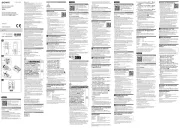
4 Juli 2025

26 April 2024
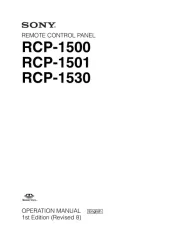
26 April 2024
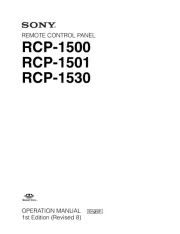
26 April 2024

26 April 2024

26 April 2024

26 April 2024
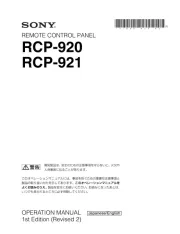
26 April 2024
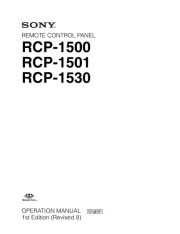
26 April 2024
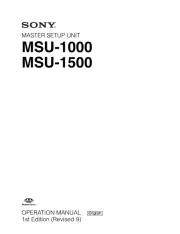
26 April 2024
Handleiding Afstandsbediening
- Logic3
- Arcam
- Harman Kardon
- Watson
- Prolectrix
- Q-Sonic
- Compustar
- Yamaha
- Scosche
- Bravo
- Technaxx
- Savio
- Hunter
- Exibel
- Loewe
Nieuwste handleidingen voor Afstandsbediening

15 September 2025
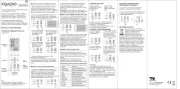
8 September 2025
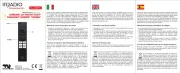
8 September 2025

1 September 2025

1 September 2025
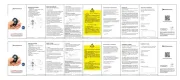
1 September 2025
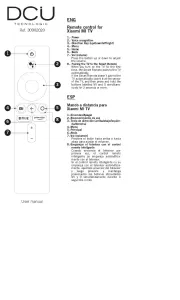
1 September 2025
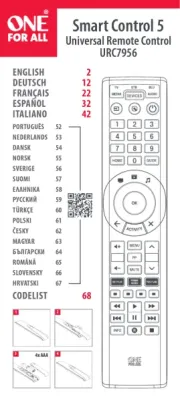
31 Augustus 2025
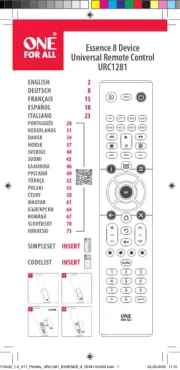
19 Augustus 2025
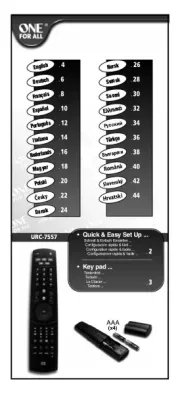
18 Augustus 2025